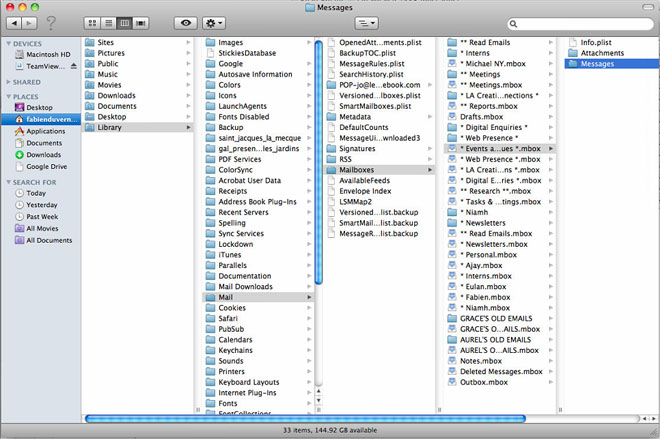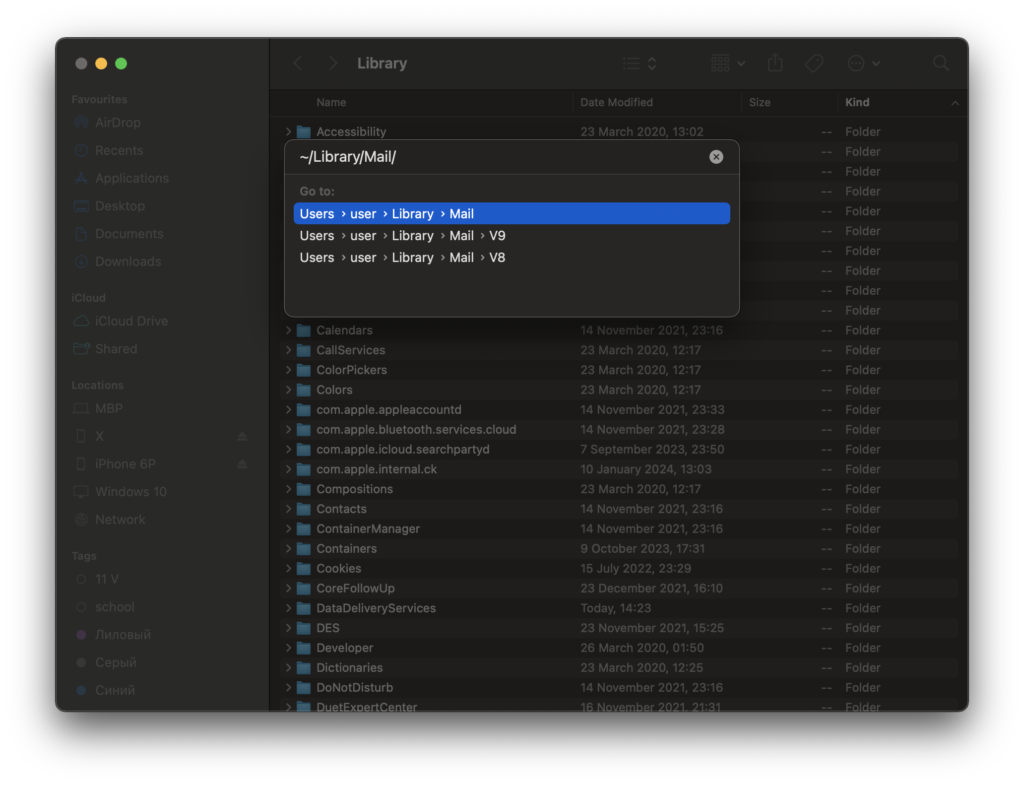Domanda: Ho seguito tutte le istruzioni su come archiviare e salvare le cartelle di Mac Mail/email e hanno salvato una cartella a mio USB di provarlo. Quando inserire il drive USB nel PC e avviare il software, dice che può ’ t trovare qualsiasi file che terminano in. mbox o mbx anche se riesco a vedere le cartelle terminano con quel suffisso. Mi puoi dire qual è il problema? Cosa succede se il mio Mac Mail application non ha un opzione per l'archivio delle cassette postali? Cosa devo fare se la mia applicazione Mail di Mac OS X non mi permetta di archivio cassette postali?
Risposta: Fare clic destro sulla cartella Mac Mail contenente messaggi di posta elettronica e utilizzare il “export Mailbox…” opzione per salvare in file di casella di posta. Fare lo stesso per altre cartelle per archiviare loro allora utilizzare la guida principale del programma.
Si prega di non leggere qui di seguito se la funzione di esportazione è disponibile e si può usare.
Se la “export Mailbox…” opzione non è disponibile (le versioni più vecchio Mac Mail) potrebbe essere necessario trovare la cartella contenente le cassette postali di origine. Più vecchio Mac Mail versioni email di convertirli nel formato * .emlx e non permettono di comprimerle in formato mailbox. Così non hai niente a che fare con l'opzione di archiviazione della posta elettronica. Devi trovare la posizione della cassetta postale corretta e utilizzare il “Cassette postali” cartella per l'ulteriore conversione.
Nota: Mac Mail può creare diverse cartelle simili ma quello corretto è che che memorizza i file con estensione *.emlx. Il messaggio di memorizzare la posizione a seconda della versione dell'applicazione Mail di Mac ed edizione.
Se devi aprire i file Mbox di Apple Mail su un sistema Windows, puoi utilizzare il visualizzatore Mbox gratuito. Scaricalo qui.
Come trovare e aprire la cartella dove Mac Mail negozi mail
Eseguire le operazioni seguenti per trovare e aprire la cartella dove Mac OS X Mail v2, V3, V4 e sopra mantiene i vostri messaggi:
- Aprire un nuovo mirino finestra
- Vai alla tua home directory utilizzando il Casa pulsante della barra degli strumenti o selezionare Vai | Casa dal menu principale
- Aprire la libreria/Mail /Cassette postali elenco
Questo aprirà la directory corretta dove tuo Mac Mail e-mail memorizza. Solitamente questa directory viene chiamata Posta e contiene più sottocartelle denominate allo stesso modo tuo account di posta elettronica. Account POP e IMAP account sono denominati con il prefisso POP- e IMAP- rispettivamente. Ogni cartella account contiene sottocartelle multiple per le cartelle di posta Mac come Posta in arrivo, Inviati ecc.
La cartella denominata Cassette postali è il deposito principale per le tue email. Si dovrebbe copiare questa cartella comprese tutte le sottocartelle e i file dentro al PC Windows e usarlo come il Cartella di origine per il Mac Mail al convertitore di Outlook.
Eseguire la procedura seguente per aprire la cartella dove Mail di Mac OS X v1 mantiene i vostri messaggi:
- Apri applicazione Finder di Mac OS
- Dal menu principale selezionare “Vai” elemento
- Scegliere “Vai alla cartella...” voce di menu (È anche possibile premere Comando-Maiuscole-G).
- Digitare nella “~/Library/mail/v2” (per Mac OS X Mail 5-8)
o “~ / Libreria / Mail / V3” (per Mac OS X Mail)
Questa è la posizione della casella di posta Mac Mail. È necessario utilizzare questa cartella come origine per la conversione.
Scarica Apple Mail Converter per convertire le tue email
- Requisiti di sistema: IL – Microsoft Windows (32 o 64 po), Microsoft Outlook 2000-2019 (32 o 64 po). Nota: prospettiva 2000-2002 deve essere installato in modalità gruppo di lavoro aziendale. prospettiva 2010, 2013 deve essere installato in modalità standalone, click-to-run setup non consentono di importare i dati.
Converti Apple Mail in Outlook PST
- Esegui il software Mac Mail to Outlook Converter.
- Fare clic sul pulsante Sfoglia e selezionare la posizione della cartella Caselle di posta Mac Mail.
- Fare clic sul pulsante Scansione cartella, quindi fare clic sul pulsante Salva PST.
- Inserisci il nome del file PST da creare e conferma per avviare la conversione.